Hur man konverterar handskrift till text med Samsung Notes

Om du letar efter ett uppfriskande alternativ till det traditionella tangentbordet på skärmen, erbjuder Samsung Galaxy S23 Ultra en utmärkt lösning. Med
Att spela spel på PS4 råkar vara varje spelares fantasi! Det är en av de bästa spelkonsolerna man kan ha som erbjuder en enastående rekreationsupplevelse. PS 4 kan hålla oss klistrade vid våra soffor hela dagen, utan att blinka med ögonen i timmar. Oavsett hur många spel du laddar ner på din smartphone men att spela spel på en Play Station är en helt ny nivå av underhållning.
PlayStation 4 är den nuvarande generationen spelkonsoler från Sony som vunnit enorm popularitet bland användare över hela världen. Men inte alla prylar är 100% perfekta, eller hur? Sedan PS4 lanserades har användare ställts inför många vanliga problem. Sony släppte nya buggfixar och firmwareuppdateringar då och då för att lösa dessa problem, men det är fortfarande inte helt immunt mot irritation.
Bildkälla: Digital Trends
Här är en lista med 5 vanligaste PS4-problem tillsammans med deras snabba lösningar som definitivt kommer att göra din spelupplevelse på Play Station mycket mer förtjusande och trevlig. Alla dessa möjliga lösningar gör att du kan fixa dessa störningar så att din spelupplevelse inte hindras i alla fall.
Låt oss höra dem en efter en.
Blått indikatorljus
Ja, detta är förmodligen ett av de vanligaste PS4-problemen som många användare har klagat på. De blå indikatorlamporna på spelkonsolen fortsätter att blinka och detta går definitivt på våra nerver. Det tyder förmodligen på att det finns någon form av felfunktion i hårdvaran och att något är fel i bakgrunden.
Bildkälla: Yahoo
Här är några saker som du kan försöka fixa detta dödliga blå indikatorlampa blinkande problem.
Uppdatera firmware: Det mest grundläggande du kan prova är att uppdatera din TV:s firmware. Om du äger en Smart TV, leta efter eventuella senaste firmwareuppdateringar i Inställningar. Uppdatera sedan din tv med den senaste firmwareversionen för en smidigare spelupplevelse.
Återställ konsol: Alternativet för hård återställning fungerar som magi på nästan alla gadgets. För att återställa din PlayStation 4-konsol, tryck och håll ned huvudströmknappen i några sekunder tills den slutligen stängs av och du ser ett orange ljus. Starta nu om konsolen igen som vanligt eftersom uppstart av PS4 som detta kan lösa de flesta vanliga problemen.
Koppla ur nätsladden: Medan allt är anslutet till PÅ, försök att koppla ur nätsladden till PS4 tills den slutligen stänger av spelkonsolen. Koppla tillbaka den efter några sekunder och se om problemet med blåljusblinkningen löstes.
Läs också:-
Använd nu din smartphone för att ladda ner PS4-spel Nu kan du också ladda ner PS4-spel från din smartphone, oavsett var du är. Lär dig hur du laddar ner...
Röd indikatorlampa
Detta är förmodligen ett allvarligare problem än den blå LED-indikatorn. Om den röda LED-lampan på din konsol blinkar kontinuerligt indikerar det ett allvarligt maskinvarufel eller överhettningsproblem.
För att fixa detta bör du omedelbart stänga av strömförsörjningen till din PS4 och ge den lite vila en stund. Se också till att din PS4 har välventilerade omgivningar så att den inte påverkas av uppvärmd rumstemperatur.
Korrupt HDMI-kabel
Bildkälla: Android Central
Om HDMI-porten eller kabeln på din PS4-konsol är skadad kommer detta att avbryta ljud-/videouppspelningen vilket hindrar din spelupplevelse. För att fixa detta kan du få HDMI-porten kontrollerad i en närliggande Sony-butik eller köpa en ny HDMI-kabel och se om det skett en förbättring i uppspelningen. Prova olika HDMI-kablar och testa var problemet ligger.
Anslutningsproblem
Fortsätter din PS4-konsol att kopplas bort om och om igen? Detta händer huvudsakligen när Play Station-servrarna fastnar eller överbelastas av flera aktiva användare. Den enda möjliga lösningen för att åtgärda detta är att vänta ett tag och sedan försöka återansluta igen. Dessutom, om du möter anslutningsproblem konsekvent, kan du gå vidare till Sonys officiella webbplats och försöka ladda ner firmware från någon annan alternativ källa.
Får slut på lagringsutrymme
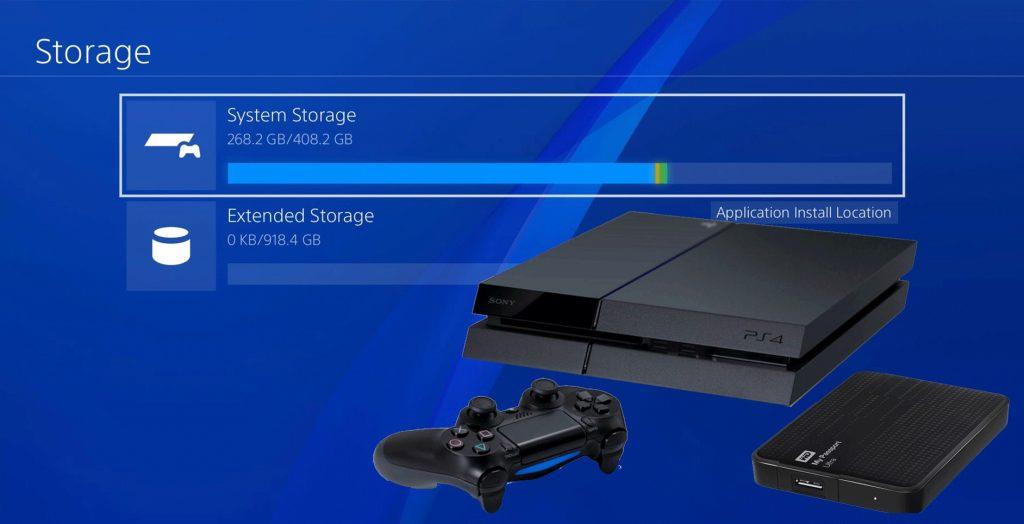
Bildkälla: Tryck på Start
Om du äger en PlayStation 4 Pro har du ganska tur eftersom den kommer med en lagringskapacitet på 1 TB. Men resten har alla PS4-varianter vanligtvis stöd för ett internt minne på 500 GB som snabbt blir upptaget av spel och annan data.
För att åtgärda det här problemet kan du prova att ansluta en extern hårddisk som ett utökat lagringsalternativ så att du kan njuta av att spela dina favoritspel utan att oroa dig för lagringsutrymme.
Måste läsas:-
Hur man spelar PS4-spel på PC/Mac med... Visste du att du kan spela din PS4 på din Mac eller PC med fjärrspel? Japp, nu kan du...
Sammanfatta
Om du är en PS4-användare är vi säkra på att du måste ha upplevt dessa irriterande problem med din spelkonsol. Vi hoppas att dessa snabbfixar av de vanligaste PS4-problemen kommer att hjälpa dig att övervinna dessa problem så att du kan få ut det mesta av din spelupplevelse.
Lycka till grabbar!
Om du letar efter ett uppfriskande alternativ till det traditionella tangentbordet på skärmen, erbjuder Samsung Galaxy S23 Ultra en utmärkt lösning. Med
Vi visar hur du ändrar markeringsfärgen för text och textfält i Adobe Reader med denna steg-för-steg guide.
För många användare bryter 24H2-uppdateringen auto HDR. Denna guide förklarar hur du kan åtgärda detta problem.
Lär dig hur du löser ett vanligt problem där skärmen blinkar i webbläsaren Google Chrome.
Undrar du hur du integrerar ChatGPT i Microsoft Word? Denna guide visar dig exakt hur du gör det med ChatGPT för Word-tillägget i 3 enkla steg.
Om LastPass misslyckas med att ansluta till sina servrar, rensa den lokala cacheminnet, uppdatera lösenordshanteraren och inaktivera dina webbläsartillägg.
Microsoft Teams stöder för närvarande inte casting av dina möten och samtal till din TV på ett inbyggt sätt. Men du kan använda en skärmspeglingsapp.
Referenser kan göra ditt dokument mycket mer användarvänligt, organiserat och tillgängligt. Denna guide lär dig hur du skapar referenser i Word.
I den här tutoren visar vi hur du ändrar standardzoominställningen i Adobe Reader.
Upptäck hur man fixar OneDrive felkod 0x8004de88 så att du kan få din molnlagring igång igen.






